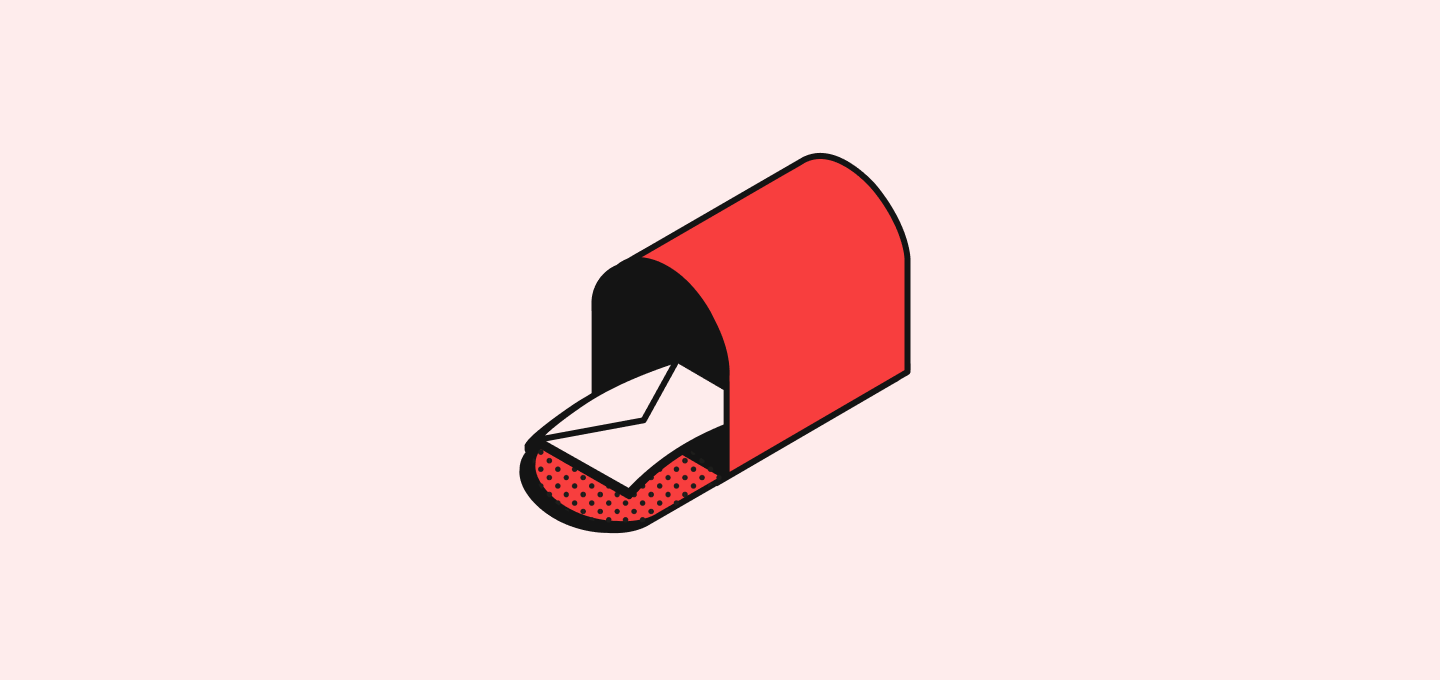
Opzioni di Connessione
Account Google (Gmail & Google Calendar)
- Go to Settings → Accounts
- Clicca su Aggiungi account
- Seleziona Continua con Google
- Autorizza Twenty ad accedere al tuo Gmail e Google Calendar
- Le tue email e gli eventi del calendario inizieranno a sincronizzarsi automaticamente
Account Microsoft (Outlook & Microsoft Calendar)
- Go to Settings → Accounts
- Clicca su Aggiungi account
- Seleziona Continua con Microsoft
- Autorizza Twenty ad accedere al tuo Outlook e Microsoft Calendar
- Le tue email e gli eventi del calendario inizieranno a sincronizzarsi automaticamente
Configurazione SMTP/CalDAV (Altri Fornitori)
Per altri fornitori di email e calendario:- Vai a Impostazioni → Rilasci → Lab per abilitare la funzionalità
- Torna a Impostazioni → Account
- Configura le impostazioni SMTP per l’email
- Configura le impostazioni CalDAV per il calendario
- Testa la connessione
Caselle Multiple
- Account Illimitati: Collega vari account email per utente
- Gestione Account: Passa tra diverse caselle di posta
- Impostazioni di Sincronizzazione: Configura impostazioni differenti per ciascuna casella
Configurazione Email
Visibilità Messaggi
Scegli diversi livelli di visibilità per le tue email:- Solo Metadati: Condividi solo informazioni di base (mittente, destinatario, data, ora)
- Oggetto e Metadati: Condividi l’oggetto insieme ai metadati
- Tutto il Contenuto dell’Email: Condividi l’intero contenuto dell’email inclusi gli allegati
Creazione Automatica Contatti
- Disattivato: Nessuna creazione automatica di contatti
- Per messaggi inviati e ricevuti: Crea contatti per tutte le interazioni email esterne
- Solo per messaggi inviati: Crea contatti solo per email che invii
- Nota: Le email interne (stesso dominio) non vengono mai sincronizzate per mantenere la privacy
Controlla quali email vengono sincronizzati con la Selezione Cartelle Messaggi (Funzionalità del Lab)
Controlla quali cartelle email sincronizzano con Twenty:- Vai a Impostazioni → Rilasci → Lab e abilita Cartella Messaggi
- Torna a Impostazioni → Account e seleziona il tuo account email collegato
- Scegli quali cartelle sincronizzare:
- Posta in Arrivo: Email in entrata principali
- Inviati: Email in uscita che hai inviato
- Cartelle Personalizzate: Qualsiasi cartella specifica che vuoi includere
- Escludi Cartelle: Salta cartelle come Spam, Cestino o cartelle personali
- Email Esterne: Tutte le email con contatti esterni dalle cartelle selezionate
- Email Interne: Non sincronizzate (email dello stesso dominio rimangono private)
- Allegati: In arrivo nel H1 2026
Configurazione Calendario
Visibilità Eventi
Scegli cosa sarà visibile ad altri utenti nel tuo spazio di lavoro:- Tutto: Tutti i dettagli dell’evento saranno condivisi con il tuo team
- Metadati: Solo la data e i partecipanti saranno condivisi con il tuo team
Creazione Automatica Contatti per Riunioni
- Sì: Crea automaticamente contatti per i partecipanti alle riunioni non nel tuo CRM
- No: Collega solo le riunioni ai contatti esistenti
Controlla quali eventi vengono sincronizzati
- Importazione Riunioni: Importa automaticamente gli eventi del calendario
- Collegamento Contatti: Collega le riunioni ai record di Persone e Aziende
- Riunioni: Eventi del calendario con partecipanti esterni
- Collegamento Contatti: Eventi collegati automaticamente ai record CRM
- Eventi di Team: Visibilità del calendario condiviso